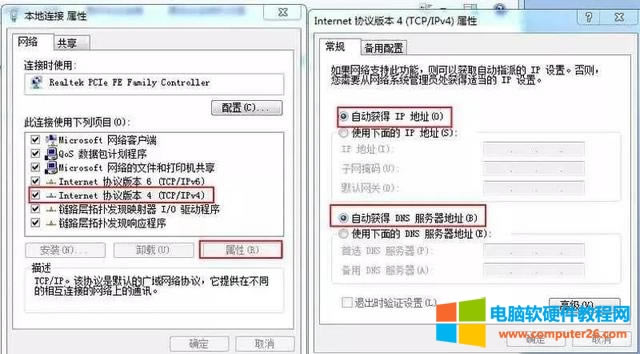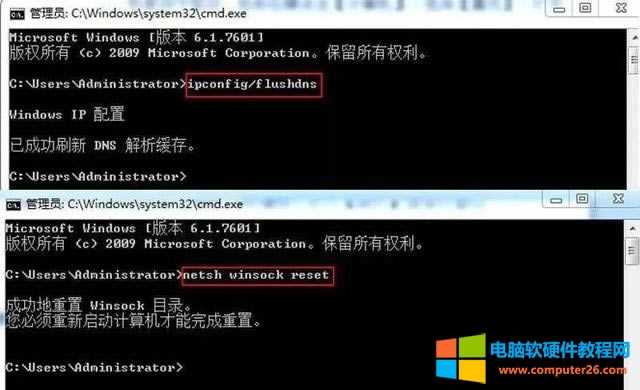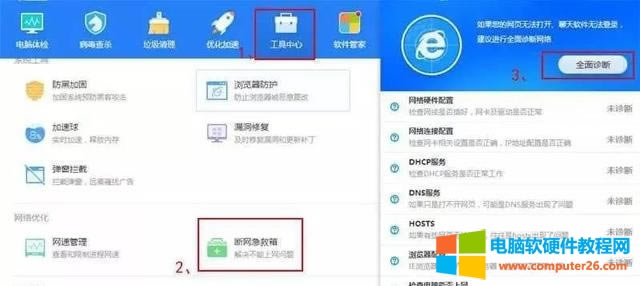- ��X����D��(bi��o)��Ҋ(ji��n)�����̎����win7����D��(bi��o)
- ��(d��ng)��ʹ��windowsϵ�y(t��ng)�ĕr(sh��)��ͻȻ�l(f��)�F(xi��n)�ϲ�
- ��X�o(w��)���P(gu��n)�C(j��)���̎������X�o(w��)���P(gu��n)�C(j��)̎��������
- ��XͻȻ�](m��i)������k��win7��X�](m��i)����̎
- ��X���治���½��ļ��A��λ���?
- ��X�B�Ӵ�ӡ�C(j��)�r(sh��)��ʾ0x00000490��ʲ
- ��X��ʾwpcap.allʧȥ�����?
- ��X��ʲôԽ��Խ����
- ntldr is missing���̎��
- ��X�_(k��i)�C(j��)��ʾntldr is missing
- ��X�_(k��i)�C(j��)����F(xi��n)Intel UNDI ����k
- �I�P(p��n)���F(xi��n)���e���I�p�ģ���δ��_(k��i)��Ļ�I�P(p��n)��
���]ϵ�y(t��ng)���d���(l��i)�� ����Windows10ϵ�y(t��ng)���d ����Windows7ϵ�y(t��ng)���d xpϵ�y(t��ng)���d ��X��˾W(w��ng)indows7 64λ�b�C(j��)�f(w��n)�ܰ����d
��XͻȻ�ϲ��˾W(w��ng)��̎�������D�Ľ����D��ʹ�ý̳�
�l(f��)���r(sh��)�g:2025-05-10 ����(l��i)Դ:xp���dվ �g�[:
| �҂�?c��)��ճ�ʹ����X���^(gu��)���У�����(hu��)������XͻȻ�ϲ��˾W(w��ng)����r���䌍(sh��)�@��(g��)��(w��n)�}�ܺ�(ji��n)�Σ��������µIJ��E�Լ�Ҳ���p�ɿ��ٽ�Q�� ��һ�����z��W(w��ng)�j(lu��)�\(y��n)���Ƿ��������҂��șz��һ��·������؈�ȾW(w��ng)�j(lu��)�O(sh��)���Ƿ��\(y��n)����������ָʾ���Ƿ�����������W(w��ng)�j(lu��)�������Ǿ�����X�Ć�(w��n)�}������W(w��ng)�j(lu��)���������ǾͿ����ǾW(w��ng)�j(lu��)��·�Ć�(w��n)�}��(li��n)ϵ��ľW(w��ng)�j(lu��)�\(y��n)�I(y��ng)�̽�Q�� �ڶ������z��W(w��ng)���(q��)��(d��ng)�����(bi��o)���I�c(di��n)����Ӌ(j��)��C(j��)��—�x���ԡ�—���_(k��i)���O(sh��)���������—�鿴�O(sh��)��������Ƿ����Sɫ�ĸЇ@̖(h��o)���е�Ԓ�f(shu��)���ǾW(w��ng)���(q��)��(d��ng)�Ć�(w��n)�}������Ҫ���b����¾W(w��ng)���(q��)��(d��ng)����������X��Ʒ����X�����h�ϹپW(w��ng)���d��(du��)��(y��ng)��̖(h��o)�Ĺٷ��(q��)��(d��ng)���b��Q��
���������؆��W(w��ng)����������b���(q��)��(d��ng)����X�B��߀�Dz��ɹ����҂����ԇLԇ�؆��W(w��ng)����X���z�����@ȡ�W(w��ng)�j(lu��)��̖(h��o)���Ա��Q��(w��n)�}���������£����(bi��o)���I�c(di��n)�����W(w��ng)�j(lu��)��—�����(c��)�x�����m�����O(sh��)�á�—�ڡ������B�ӡ������(bi��o)���I�x���á�—Ȼ�������I�x���á��� ���IJ����z��W(w��ng)�j(lu��)�@ȡ��ʽ�������沽�E����Ȼ�o(w��)���B���ϾW(w��ng)�j(lu��)���@�r(sh��)�҂���Ҫ���]�Ƿ�W(w��ng)�j(lu��)�O(sh��)�õĆ�(w��n)�}��ͬ���������_(k��i)“�����B��”�������������(bi��o)���I�x���ԡ�—�x��Internet�f(xi��)�h�汾(TCP/IPV4)���Č��ԣ��c(di��n)�x���Ԅ�(d��ng)�@��IP��ַ���͡��Ԅ�(d��ng)�@��DNS����(w��)����ַ��?j��)ɂ�(g��)�x�(xi��ng)��
���岽������O(sh��)���������IJ������f�B�Ӳ��ϾW(w��ng)�j(lu��)����ôҲ�S��DNS�������P(gu��n)���@�r(sh��)�҂��Lԇ���DNS���档���_(k��i)���\(y��n)�С�,���\(y��n)�д���ݔ��“CMD”���_(k��i)������ʾ���ڣ�ݔ����a“ipconfig/flushdns”���ɡ� ��������winsock��һ����r�£��������岽����X�����ϾW(w��ng)�ˡ���������X���f�����ϾW(w��ng)����ô����ԇLԇ����WinsockĿ䛡�ͬ���岽���_(k��i)“������ʾ����”��ݔ����a“netsh winsock reset”��Ȼ�����(j��)��ʾ�؆���X��
�����O(sh��)�÷�����WIN7����ϵ�y(t��ng)������WIN10�IJ���������ͬС������(d��ng)���������С��邃�����Ú���ܛ���Ԏ��Ĺ����M(j��n)���ޏ�(f��)�����w�������ښ���ܛ���������x�������ġ��ҵ�����W(w��ng)�����䡿�x��ȫ���\�ࡿ�S��һ�I�ޏ�(f��)���؆���X���ɡ� |
���P(gu��n)����
1����\(y��n)��GHOST���bϵ�y(t��ng),��������\(y��n)���R���b�C(j��)
2ϵ�y(t��ng)֮�ҽ����A�T�Pӛ���A(y��)�bWindows10��w...
3ϵ�y(t��ng)֮��һ�IU�P(p��n)���bwindows7ϵ�y(t��ng)�D��Ԕ��(x��)...
4Ů����ɶ���^��ã��m��Ů���\(y��n)�õ����^��_��
5���Ľ�����ΰ��bghostxpϵ�y(t��ng)
6�o(w��)�����(bi��o)�p�ĵĎNԭ�� �Լ�̎������
7Windows��������(j��)Win10ʧ����ʾ0x80...
8����(j��)Windows10 1607�汾�ľ��w�O(sh��)�÷�...